Remediați eroarea GTA V Social Club pe Windows 10
Publicat: 2022-07-01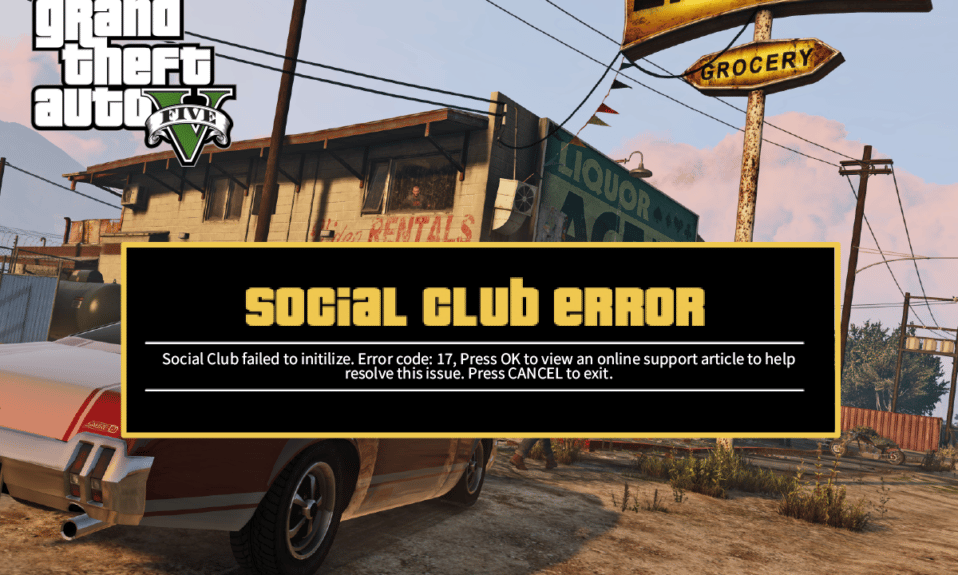
Există câțiva fani pasionați de GTA în lume care au iubit cea de-a cincea versiune a jocului. Dar există și unele probleme cu care se confruntă acești jucători și entuziaști. Codul de eroare Social Club 17 rdr2 este una dintre erorile comune cu care se confruntă acești jucători GTA V pe dispozitivele lor. Cei mai mulți dintre ei nu au idee ce o cauzează și care sunt modalitățile de a o remedia complet. Citiți întreg acest articol pentru a găsi și a afla metodele prin care puteți remedia această eroare GTA V Social Club.
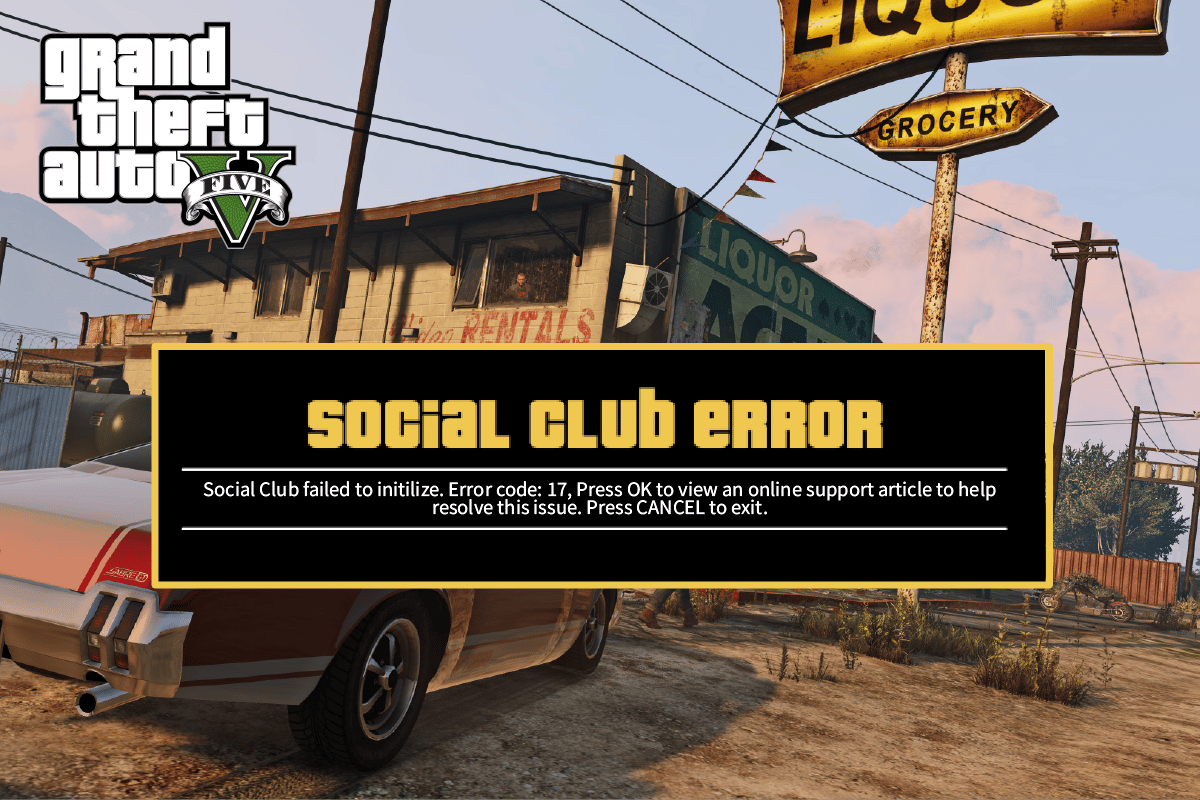
Cuprins
- Cum să remediați eroarea GTA V Social Club pe Windows 10
- Metoda 1: Rulați aplicația Social Club ca administrator
- Metoda 2: Verificați integritatea fișierelor de joc (pe Steam)
- Metoda 3: Setați data și ora corecte
- Metoda 4: Schimbați numele profilului Steam
- Metoda 5: Schimbați ProgramFilesDir din Editorul Registrului
- Metoda 6: Adăugați o excepție în Antivirus
- Metoda 7: Resetați setările jocului
- Metoda 8: Reinstalați aplicația Social Club
Cum să remediați eroarea GTA V Social Club pe Windows 10
Mai jos sunt câteva dintre motivele care pot cauza această eroare pe Social Club și aplicația GTA V:
- Fișiere de joc defecte și corupte
- Date și ora incorecte ale computerului
- Numele profilului Steam cu caractere speciale
- Fără drepturi de acces de administrator pentru aplicația Social Club
- Suita antivirus care blochează comunicațiile aplicației
După ce am înțeles unele dintre motivele comune pentru care să apară această eroare, să vedem metodele pentru aceasta cu ajutorul unor ilustrații clare și ușor de înțeles.
Metoda 1: Rulați aplicația Social Club ca administrator
Una dintre cele mai frecvente cauze este atunci când aplicația Social Club nu are acces de administrator pentru a deschide aplicația. Și fără acces de administrator, vă puteți confrunta cu eroarea discutată la lansarea aplicației Social Club.
1. Navigați la folderul jocului GTA V și faceți clic dreapta pe fișierul executabil al jocului .
Notă : De asemenea, puteți naviga la următoarea cale în aplicația de explorare a fișierelor de pe computer pentru a găsi fișierul executabil sau .exe.
C:\ Fișiere de program (x86) \ Rockstar Games \ Social Club
2. Aici, selectați opțiunea Run as administrator .
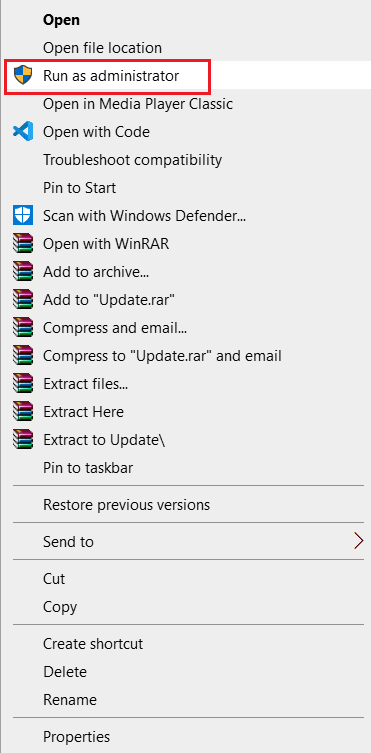
3. Faceți clic pe Da pentru fereastra pop-up UAC (Control cont utilizator) , dacă vi se solicită.
4. Reporniți computerul și relansați aplicația GTA V pentru a vedea dacă eroarea clubului social GTA V este remediată sau nu.
Metoda 2: Verificați integritatea fișierelor de joc (pe Steam)
Dacă fișierul jocului GTA V este corupt, codul de eroare al clubului social 17 rdr2 poate apărea pe computer. Urmați pașii menționați mai jos pentru a verifica integritatea fișierelor de joc din aplicația Steam.
1. Apăsați tasta Windows , tastați Steam și faceți clic pe Deschidere .
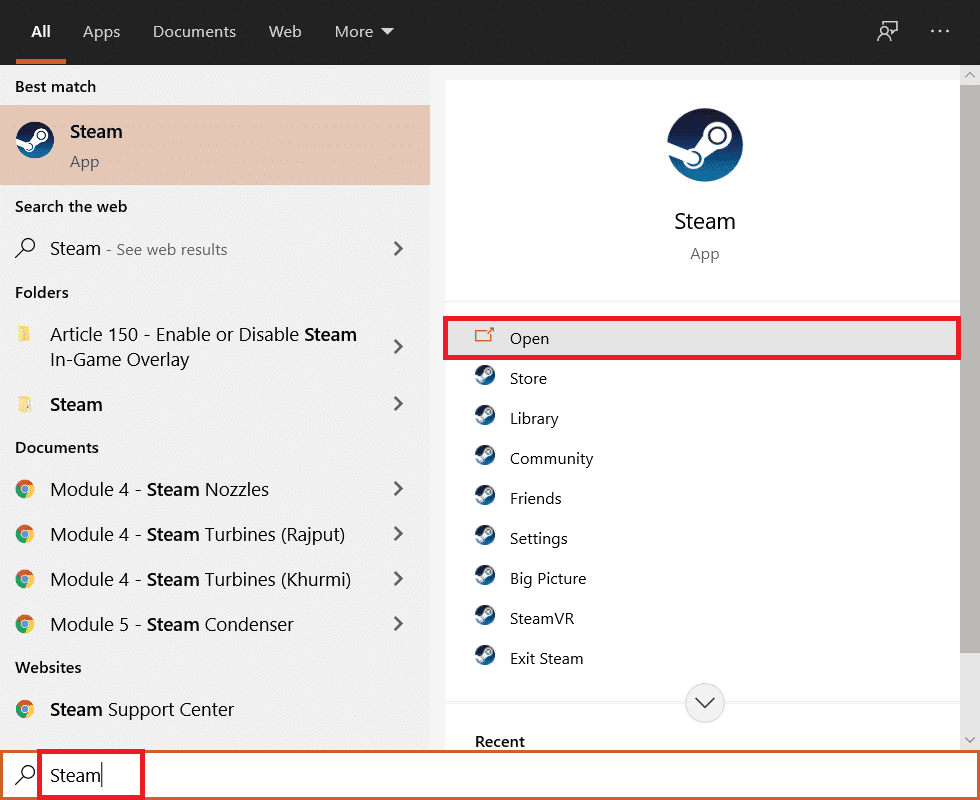
2. Faceți clic pe meniul BIBLIOTECĂ .
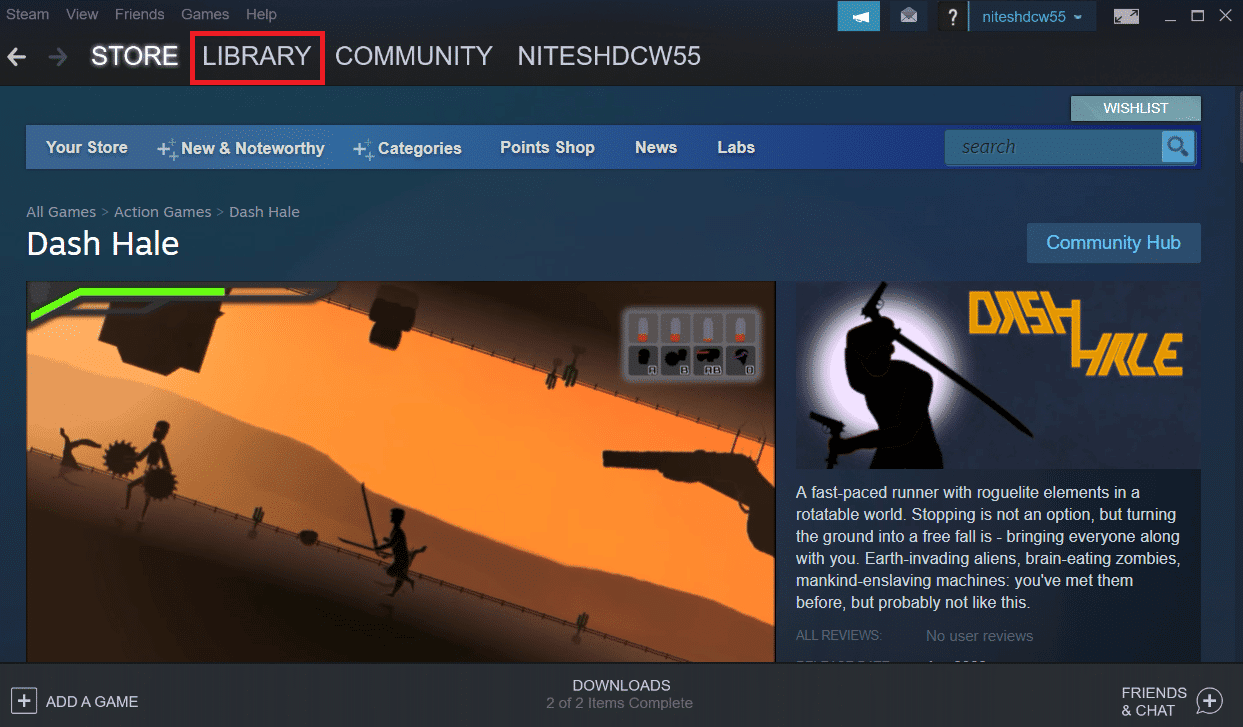
3. Faceți clic dreapta pe jocul GTA V din panoul din stânga și selectați opțiunea Proprietăți....
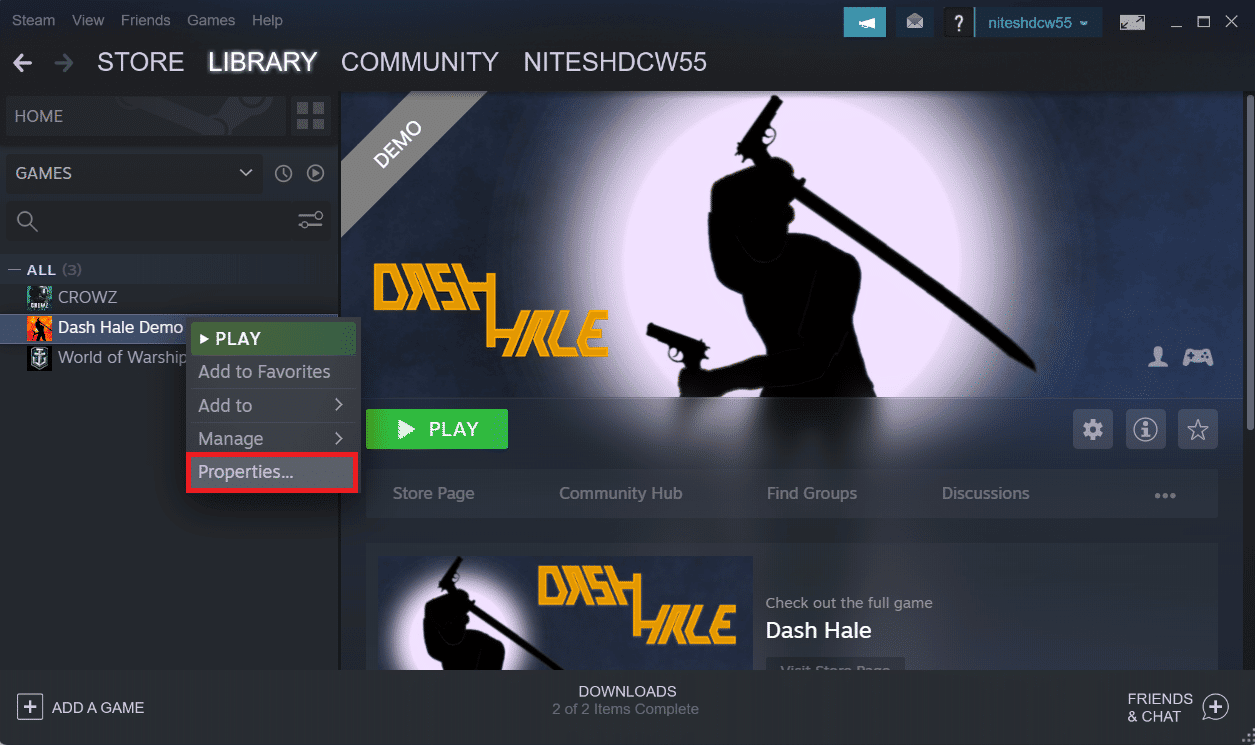
4. Faceți clic pe opțiunea FIȘIERE LOCALE , așa cum este evidențiată.
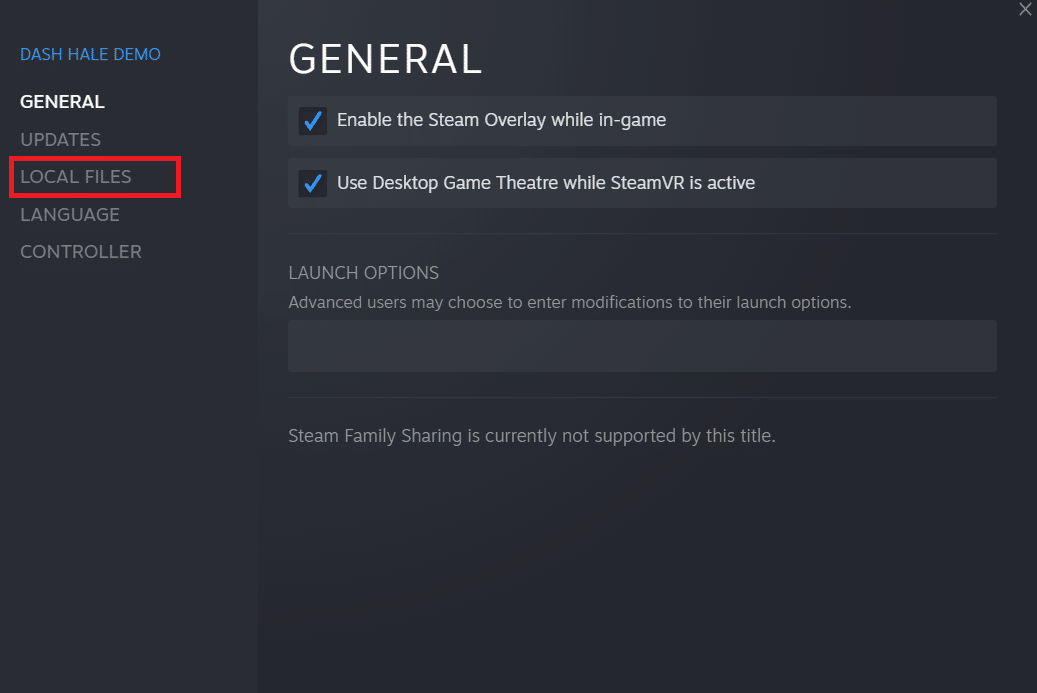
5. Apoi, faceți clic pe Verificați integritatea fișierelor demo...
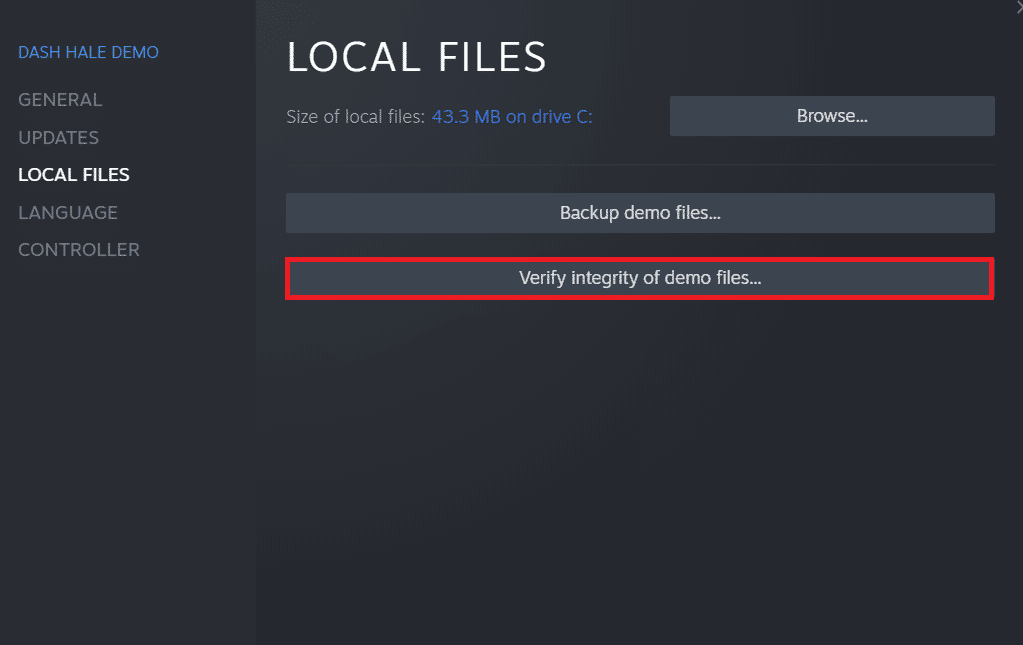
6. După câteva momente, fișierele jocului vor fi validate cu succes, dacă fișierele nu sunt corupte.
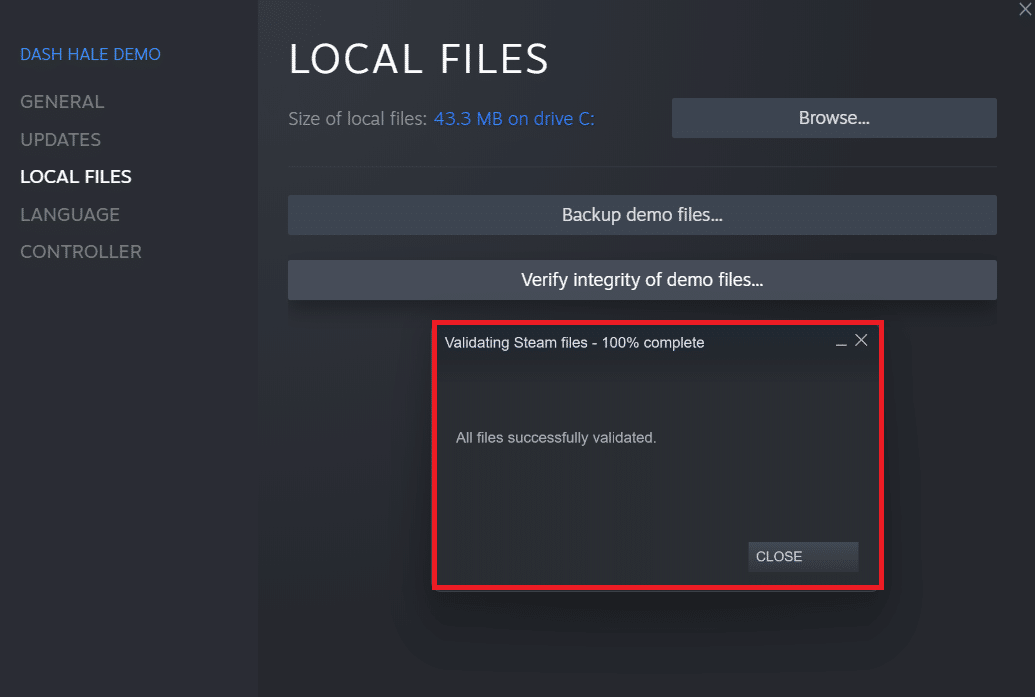
Citiți și: Cum să remediați Crashingul No Man's Sky pe PC
Metoda 3: Setați data și ora corecte
Când data și ora de pe PC nu se potrivesc cu data și ora serverului de joc, mulți utilizatori GTA V s-au confruntat cu eroarea discutată pe computerul lor. Va trebui să setați data și ora corecte pe computer pentru a le potrivi cu data și ora de pe partea serverului. Puteți citi ghidul nostru despre 4 moduri de a schimba data și ora în Windows 10 pentru a seta ora corectă pe computer și pentru a remedia definitiv eroarea clubului social GTA V.
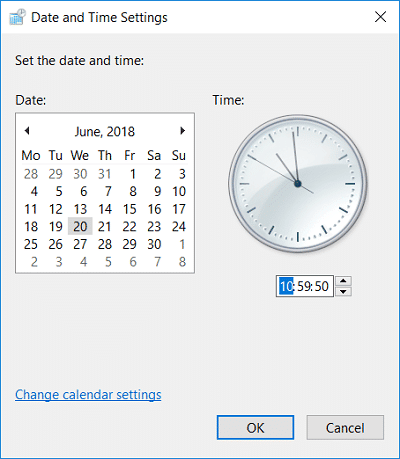
Metoda 4: Schimbați numele profilului Steam
Dacă accesezi jocul GTA V din contul tău Steam, ar trebui să verifici odată numele profilului tău Steam. Eroarea clubului social GTA V tinde să apară atunci când numele profilului Steam conține caractere speciale, cum ar fi @, #, &, % etc. Și mulți utilizatori Steam au raportat că problema menționată este remediată odată ce numele este schimbat cu altul. nume în care niciunul dintre caracterele speciale menționate nu este prezent. Deci, este înțelept să vă schimbați numele profilului de abur cu altceva, ceea ce nu va face ca problema discutată să apară în jocul dvs. GTA V. Citiți și urmați ghidul nostru despre Cum să schimbați numele contului Steam pentru a afla cum puteți face acest lucru pas cu pas.
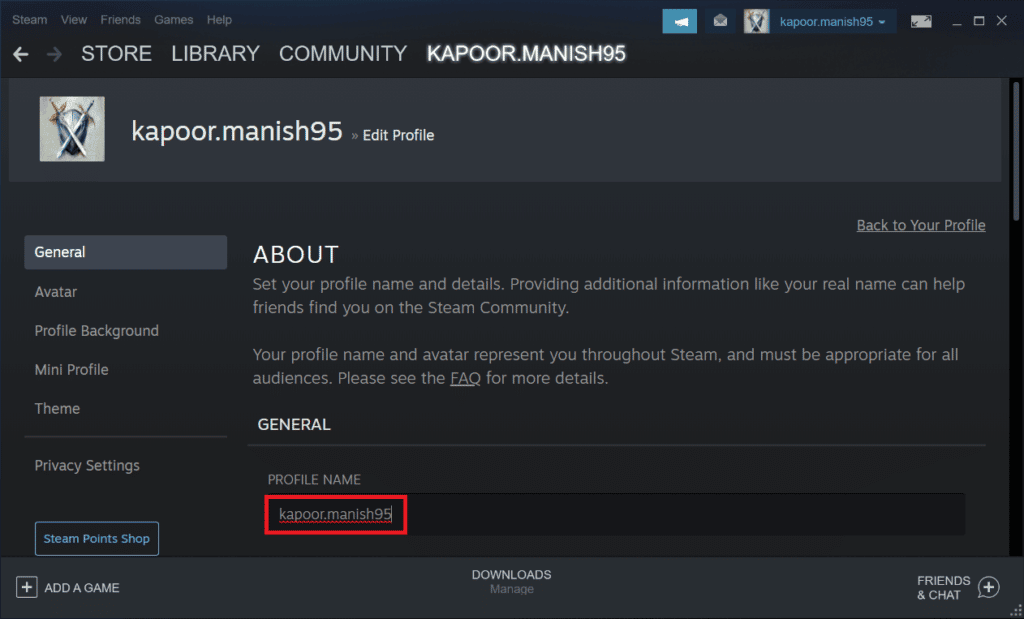
Citește și: 5 moduri de a remedia eroarea de memorie a jocului GTA 5
Metoda 5: Schimbați ProgramFilesDir din Editorul Registrului
Dacă aplicația Social Club și jocul GTA V sunt instalate în două unități separate pe PU, este posibil să întâmpinați codul de eroare Social Club 17 rdr2. Pentru a remedia acest lucru, va trebui să modificați calea din ProgramFilesDir către instalarea jocului GTA V cu ajutorul pașilor menționați mai jos.
1. Apăsați împreună tastele Windows + R pentru a lansa caseta de dialog Run .
2. Tastați regedit și apăsați tasta Enter pentru a deschide Editorul Registrului.
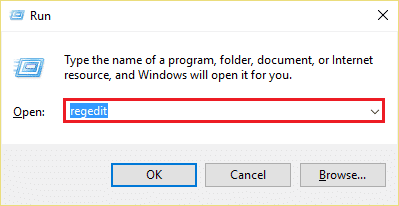

3. Faceți clic pe Da pentru promptul Control cont utilizator pentru a deschide Editorul de registru .
4. Copiați și inserați următoarea cale de registry în bara de adrese și apăsați tasta Enter .
HKEY_LOCAL_MACHINE\SOFTWARE\Microsoft\Windows\CurrentVersion
5. Din panoul din dreapta, faceți dublu clic pe opțiunea ProgramFilesDir .
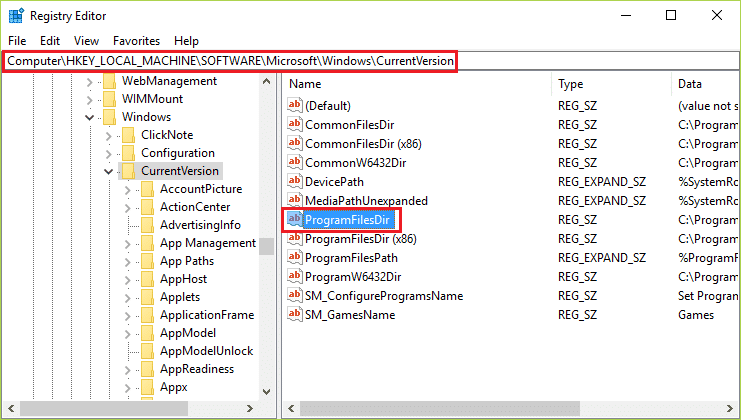
6. Acum modificați datele valorii : D:\Program Files la următoarea cale și faceți clic pe OK .
D:\Jocuri\Rockstar Games\Grand Theft Auto V
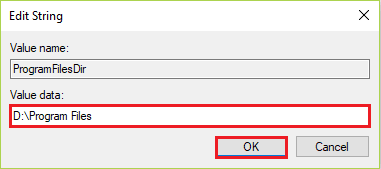
7. Închideți Editorul Registrului și lansați jocul GTA V pentru a vedea dacă problema este rezolvată sau nu.
Metoda 6: Adăugați o excepție în Antivirus
Uneori, serverele de joc Rockstar și aplicația Social Club de pe computerul dvs. nu pot comunica corect. Și acest lucru se întâmplă adesea atunci când antivirusul instalat pe computer blochează aplicația să comunice cu serverele de joc. În cele din urmă, duce la confruntarea cu codul de eroare al clubului social 17 rdr2. Deci, pentru a remedia acest lucru, puteți adăuga o excepție în aplicația antivirus pentru fișierele jocului GTA. Citiți și urmați pașii următori pentru a afla cum puteți face acest lucru.
Notă : opțiunea de excepție poate diferi în funcție de aplicația pe care o utilizați. Prin urmare, asigurați-vă că creați o excludere adecvată. Software-ul Avast Antivirus este utilizat în ilustrațiile de mai jos în scop demonstrativ.
1. Deschideți aplicația Avast și faceți clic pe opțiunea Meniu din colțul din dreapta sus.
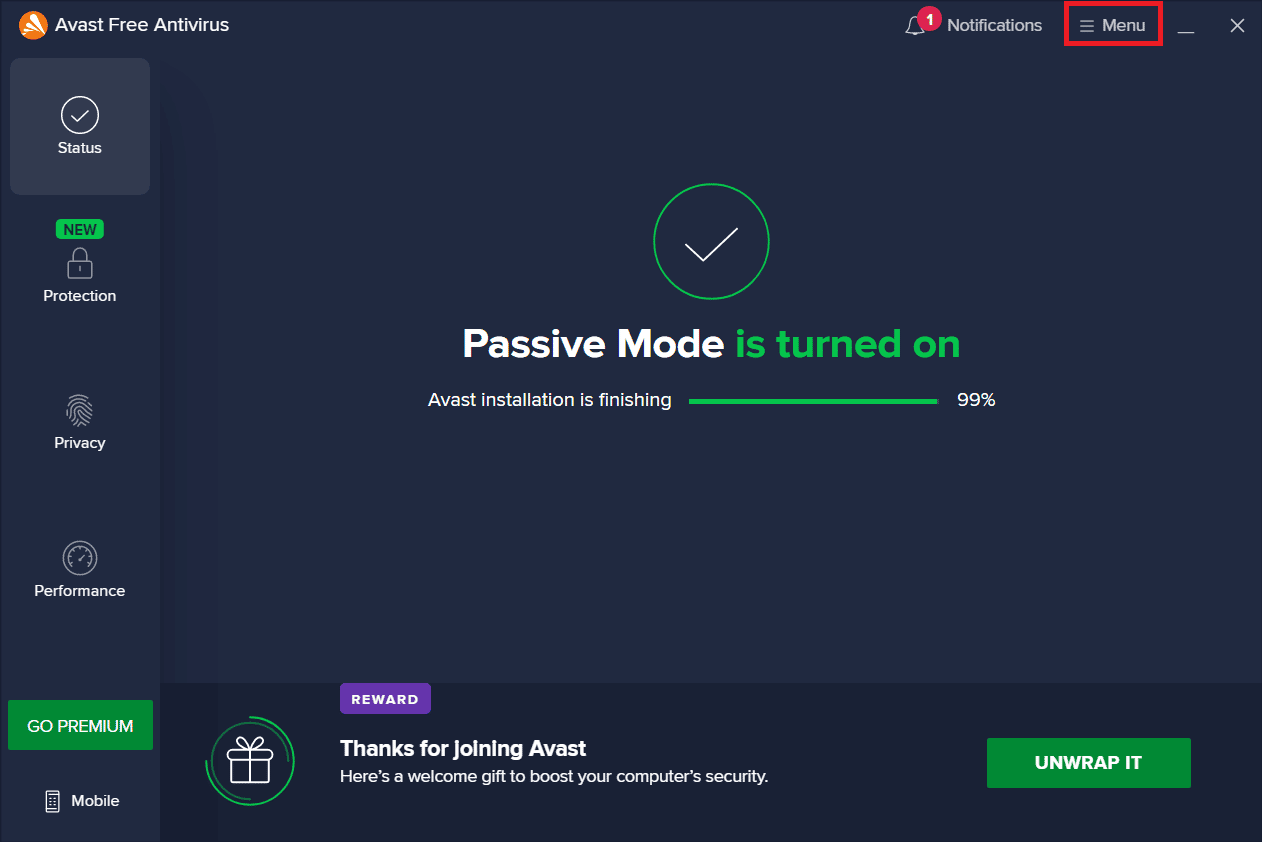
2. Faceți clic pe opțiunea Setări , așa cum se arată mai jos.
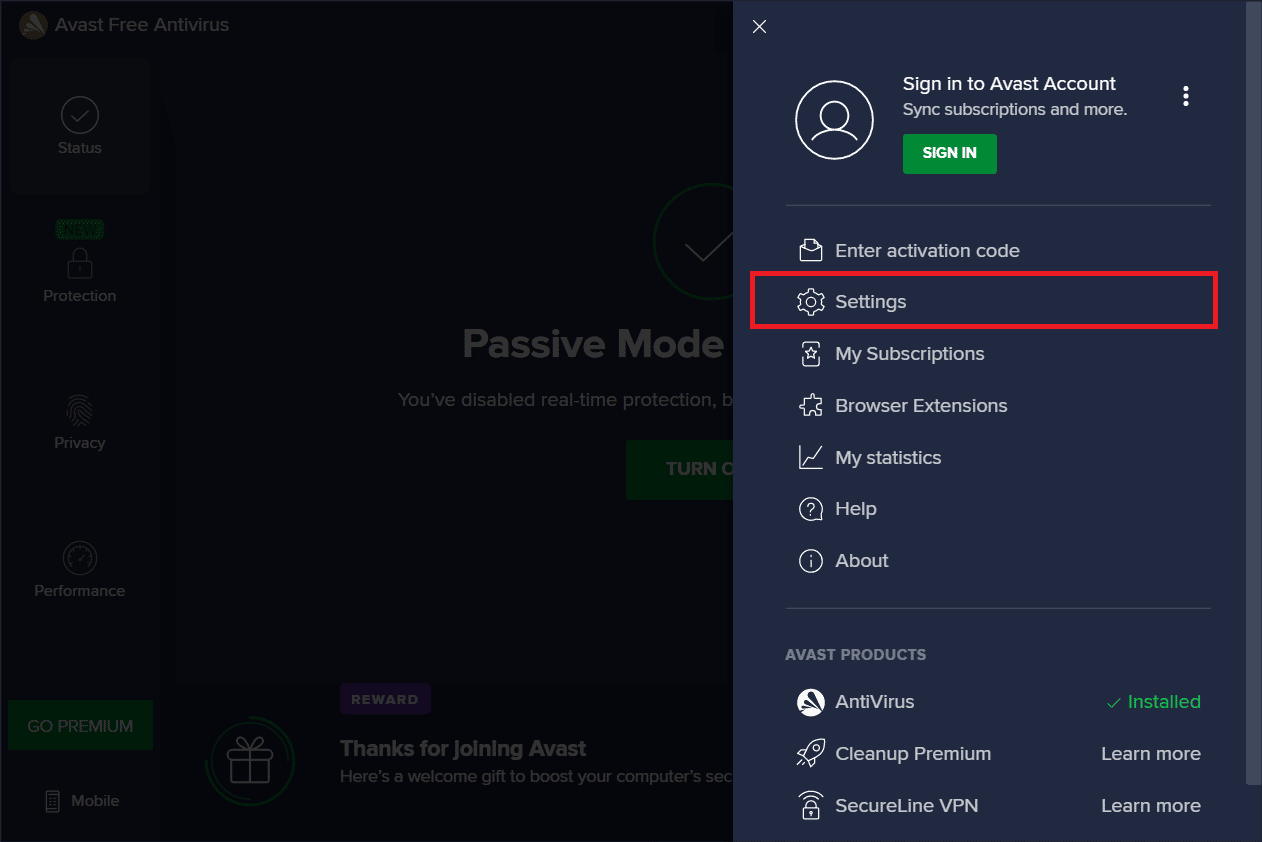
3. Faceți clic pe fila General .
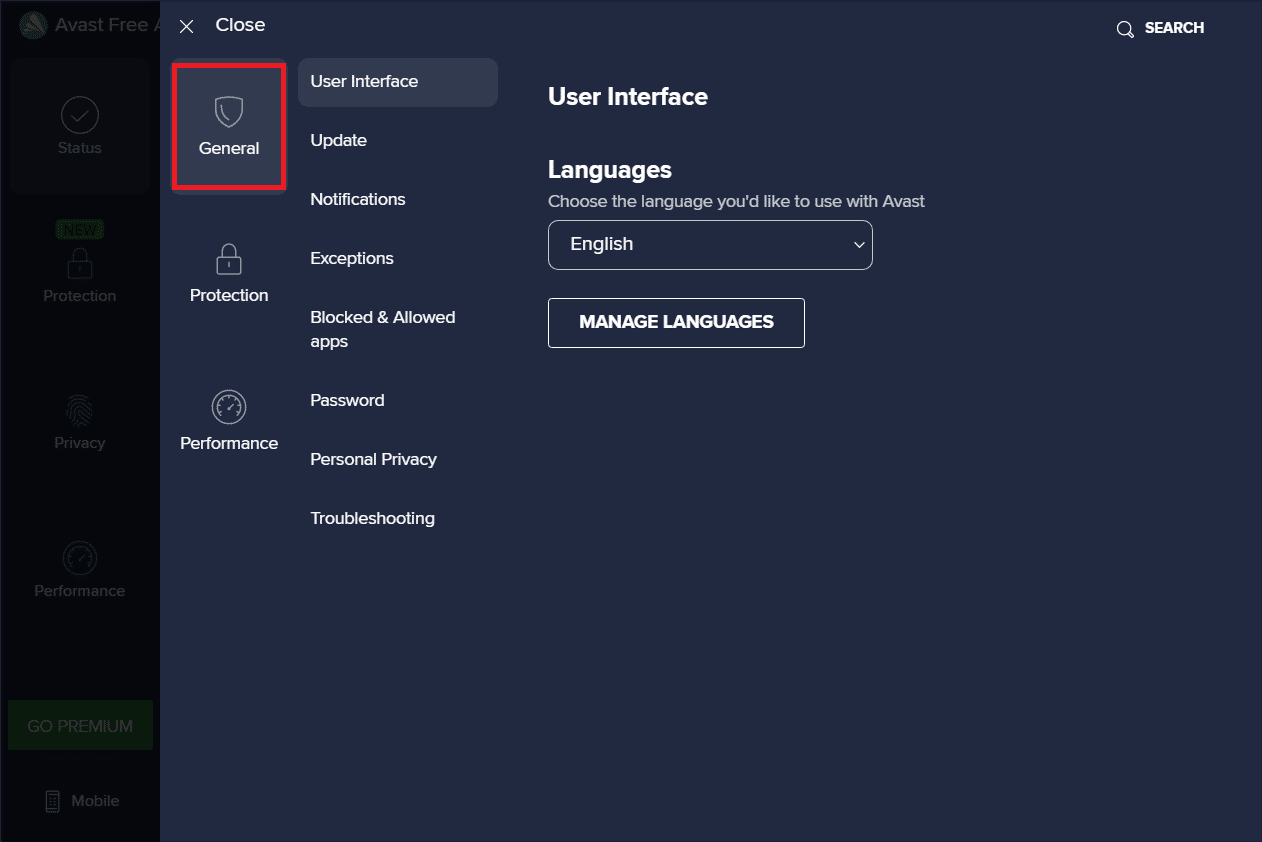
4. Acum, faceți clic pe Excepții > ADĂUGAȚI EXCEPȚII , așa cum este descris mai jos.
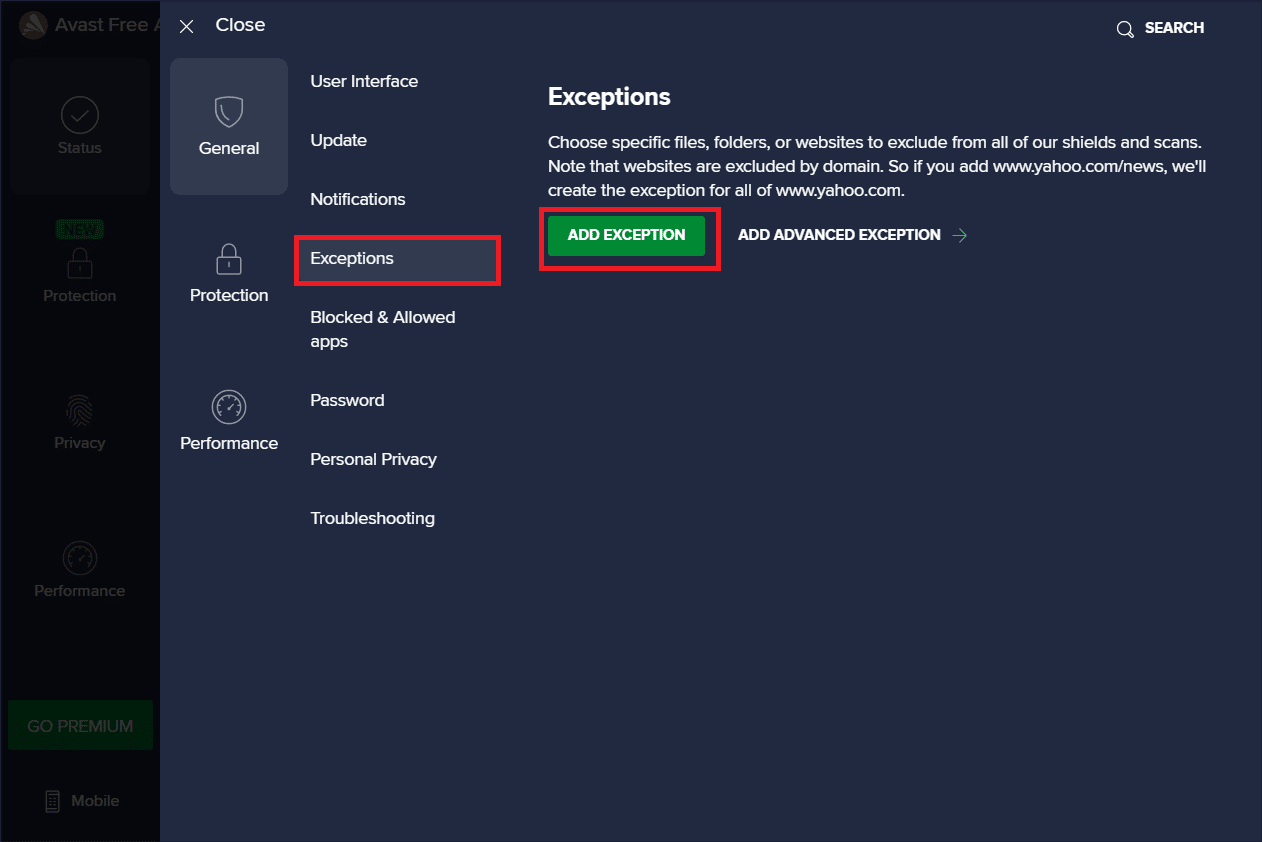
5. Introduceți următoarele căi în câmpul Tip cale de fișier, cale de folder sau URL . Apoi, faceți clic pe ADAUGĂ EXCEPȚIE pentru a adăuga căile dorite la lista de excludere.
C:\Program Files\Rockstar Games\Social Club C:\Program Files (x86)\Rockstar Games\Social Club
6. După finalizarea acestui proces, închideți aplicația Avast de pe computer. Apoi, relansați GTA V pentru a vedea dacă eroarea clubului social GTA V este rezolvată sau nu.
Citiți și: Cum să dezinstalați McAfee LiveSafe în Windows 10
Metoda 7: Resetați setările jocului
Dacă metoda anterioară nu a funcționat pentru a rezolva problema, urmați pașii următori pentru a reseta toate setările jocului GTA V pe computer. Potrivit multor utilizatori GTA V care s-au confruntat cu aceeași eroare menționată în acest articol, au remediat cu succes problema prin efectuarea acestei metode. Citiți și urmați pașii enumerați mai jos pentru a face același lucru pe computer.
Notă : Această metodă va șterge toate setările personalizate ale playerului la implicit.
1. Apăsați simultan tastele Windows + E pentru a lansa File Explorer.
2. Din fila Vizualizare , selectați caseta Extensii de nume de fișier.
3. Apoi, navigați la următoarea cale în File Explorer :
C:\Utilizatori\~USERNAME~\Documents\Rockstar Games\GTAV
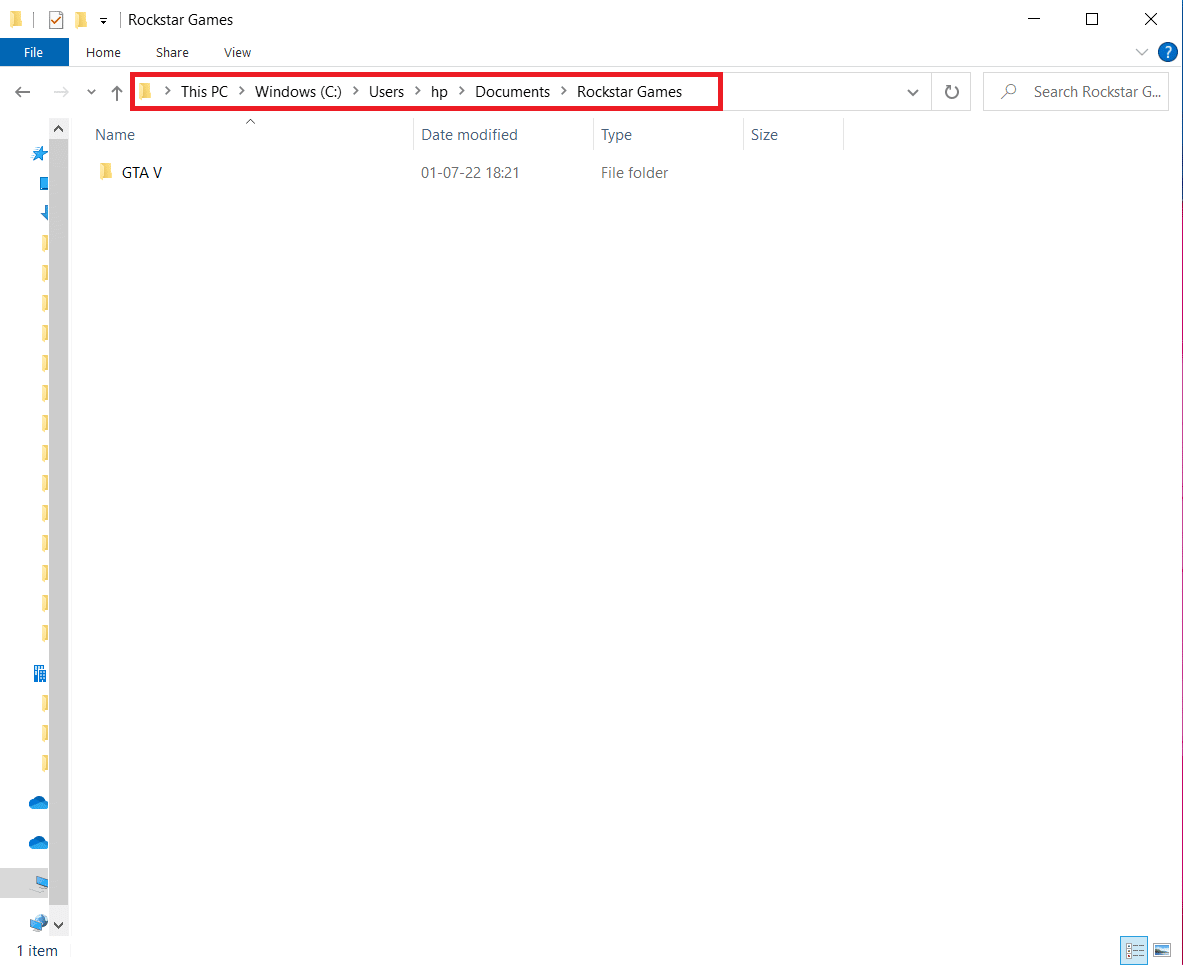
4. Localizați și faceți clic dreapta pe fișierul settings.xml și faceți clic pe Redenumire din meniul contextual.
5. Înlocuiți . xml cu .old și apăsați tasta Enter de pe tastatură pentru a salva modificarea.
6. Faceți clic pe Da pentru a confirma fereastra pop-up.
7. Apoi, navigați la următorul folder din aplicația File Explorer :
C:\Users\~USERNAME~\Documents\Rockstar Games\GTAV\Profiles\~PROFILEFOLDER~
8. Acum, faceți clic dreapta pe fișierele cfg.dat și pc_settings.bin și redenumiți -le cu extensia .old , cum ar fi cfg.old și pc_ settings.old .
9. În cele din urmă, reporniți computerul și lansați jocul GTA V pentru a vedea dacă codul de eroare al Social Club 17 rdr2 este remediat sau nu.
Metoda 8: Reinstalați aplicația Social Club
În cele din urmă, dacă nicio metodă nu a rezolvat cu succes problema pentru dvs., puteți reinstala aplicația Social Club pe computer. Citiți și urmați pașii următori pentru a vedea cum puteți face acest lucru.
1. Apăsați simultan tastele Windows + I pentru a deschide aplicația Setări .
2. Faceți clic pe Setare aplicații .
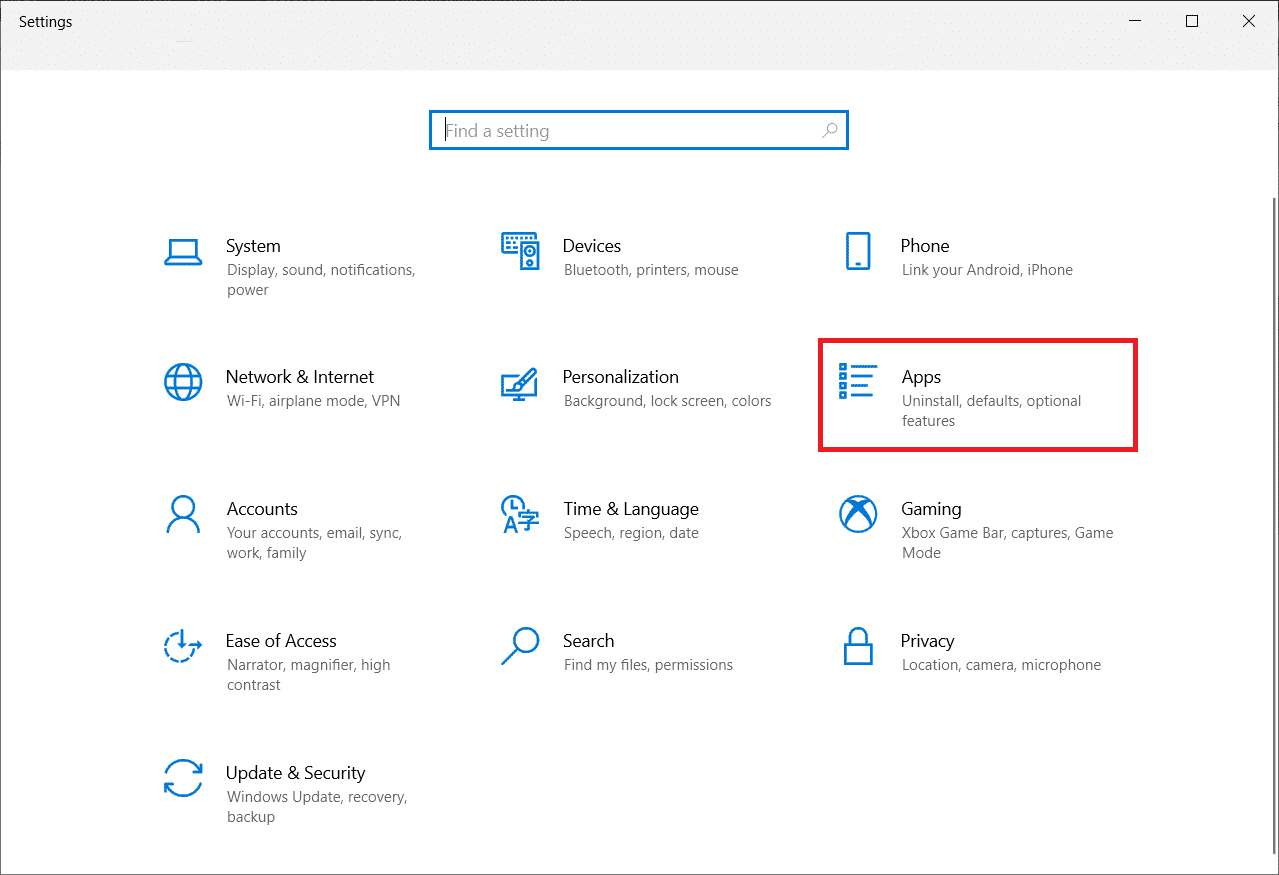
3. Găsiți aplicația Social Club și faceți clic pe Dezinstalare .
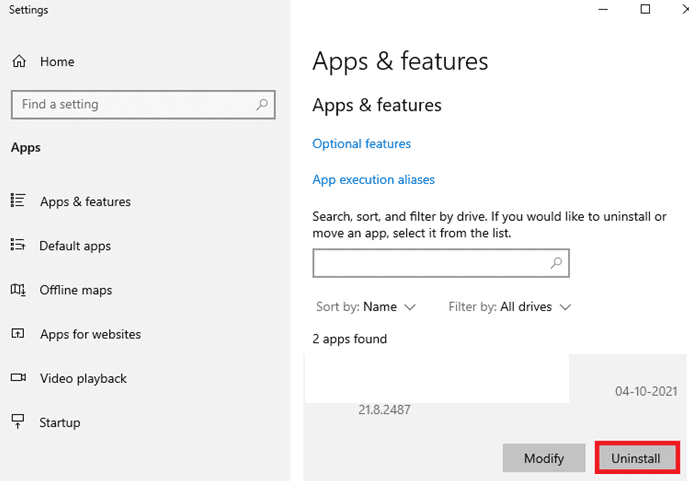
4. Apoi, vizitați site-ul Rockstar Games Social Club și descărcați aplicația.
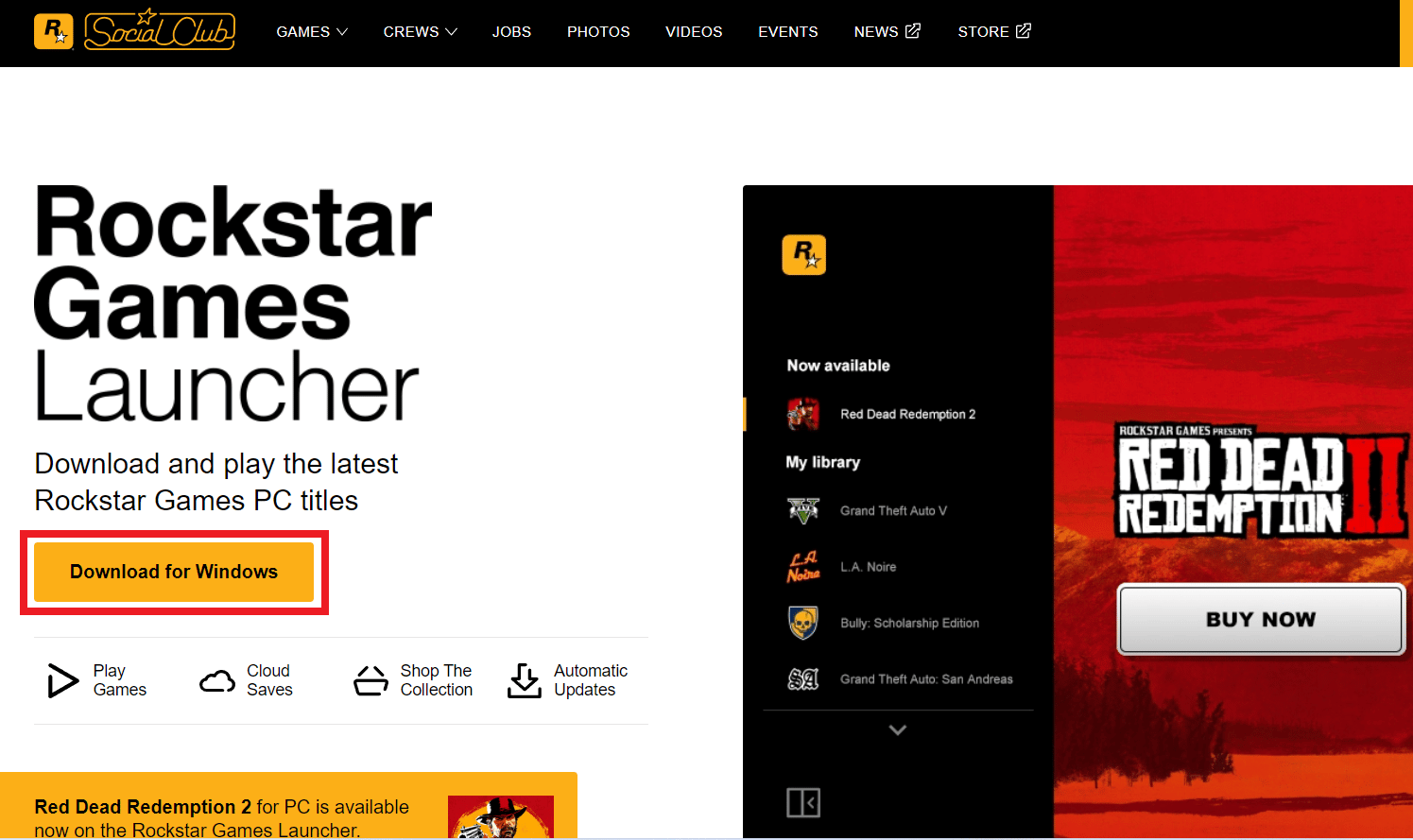
5. Rulați fișierul descărcat și urmați instrucțiunile de pe ecran pentru a-l instala pe computer.
Recomandat :
- Cum se efectuează descărcarea Vortex Mod Manager pe Windows 10
- Remediați PUBG Lagging pe Windows 10
- Remediați blocarea Rainbow Six Siege pe Windows 10
- Remediați GTA 4 Seculauncher nu a reușit să pornească aplicația 2000
Așadar, sperăm că ați înțeles cum să remediați eroarea clubului social GTA V cu pașii detaliați în ajutor. Ne puteți transmite orice întrebări despre acest articol sau sugestii despre orice alt subiect despre care doriți să facem un articol. Trimite-le în secțiunea de comentarii de mai jos pentru ca noi să știm.
